发布时间:2025-07-13 10: 00: 00
品牌型号:惠普 Laptop15
软件版本:Microsoft 365
系统:Windows 10
我们在制作PPT过程中,有时会需要将图片调整为透明背景,但很多用户不知道在PPT中该如何具体操作,接下来本文来带大家了解一下PPT如何把图片变成透明底图, PPT如何把图片裁剪成任意形状的相关操作方法。
一、PPT如何把图片变成透明底图
在PowerPoint中,我们可以通过以下步骤将图片设置为透明底图:
1、选择【插入】选项卡,将图片添加到幻灯片中,点击导入进来的素材,通过【图片格式】来进一步地编辑和调整。

2、在【图片格式】功能区中,点击左侧的【删除背景】按钮,PowerPoint会启动背景识别功能,自动扫描图片内容,并以紫色样式显示其判断为可移除的背景部分。

3、如果自动识别的效果不理想,可以通过标记要保留的区域和标记要删除的区域工具来手动调整。如下图所示,使用【标记要保留的区域】工具时,鼠标指针会变成铅笔形状,在图片上不应该被删除的区域进行涂抹标记。

4、最后点击【保留更改】,就可以快速将图片变成透明底图。

二、PPT如何把图片裁剪成任意形状
下面一起来了解下图片裁剪成任意形状的具体方法:
1、选中要裁剪的图片后,进入【图片格式】选项卡,选择【裁剪为形状】选项。在弹出的菜单中可以看到各种预设形状。

2、点击面板中的任意形状,PowerPoint会自动将图片裁剪成所选形状。若觉得图片尺寸不合适,可以在菜单栏的【大小】中调整画面区域。

3、为了避免这样任意调整数值导致图片变形,打开【设置图片格式】窗口,展开【大小】面板,勾选图7所示的选项,这样图片将保持原始比例自动缩放。

三、PPT如何把图片嵌入形状
在制作PPT时,我们可以将相关的图片素材嵌入至形状中,以此提升演示文稿的整体视觉效果,以下是详细步骤:
1、在PowerPoint操作界面点击【插入】选项卡,选择【形状】功能。在下拉菜单中可以根据需要选择各种形状类型进行绘制,例如不完整圆形、星形、泪滴形等。

2、选中刚刚绘制的形状后,点击右侧出现的【设置形状格式】面板。在面板的【填充】选项区域,选择【图片或纹理填充】。接着点击【插入】按钮,浏览并选择想要嵌入形状的图片文件。

3、图片嵌入后,若感觉重要的部分被形状遮挡住,可在面板中通过‘水平偏移’滑块调整图片位置(向左/右拖动),让关键内容展现出来。

以上就是PPT如何把图片变成透明底图,PPT如何把图片裁剪成任意形状的全部内容分享。本文围绕图片背景处理、形状编辑、图片嵌入至形状等处理技巧带大家了解了PPT强大的图片处理功能,除此之外还能进行图片压缩、颜色校正等操作,大家感兴趣的话不妨通过PowerPoint进行体验。
作者:瓜瓜
展开阅读全文
︾
读者也喜欢这些内容:
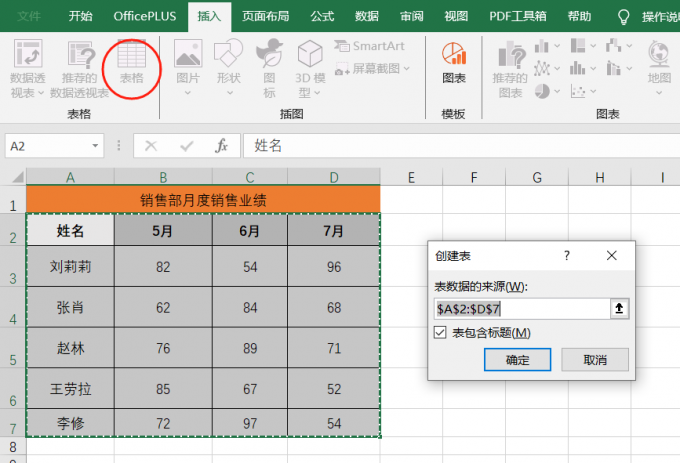
Microsoft 365 Excel如何创建动态图表 Microsoft 365如何保护工作表
很多用户反馈,在Excel中整理表格数据时,每次更新数据后都要重新调整图表,效率特别低。其实我们可以通过制作动态图表来解决这个问题,这样每当数据更新时,图表也会自动更新,下面就来为大家介绍一下Microsoft 365 Excel如何创建动态图表,Microsoft 365如何保护工作表的操作方法,特别适合需要频繁更新数据的用户。...
阅读全文 >
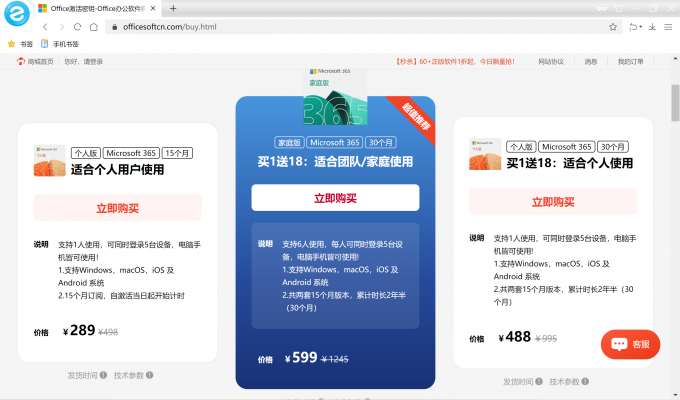
Office365和Office2021有何区别 Office365和WPS Office有何区别
市面上的很多办公软件,都提供了多个版本,比如职场办公必备的Office365(后改名Microsoft 365)分为个人版、家庭版、企业版、Office2021等,又例如国产的WPS都提供文字处理(Word)、演示文稿(PowerPoint)以及电子表格(Excel)等基本功能。那么你知道Office365和Office2021有何区别,Office365和WPS Office有何区别吗。接下来我就为大家详细讲解一番!...
阅读全文 >

Microsoft 365怎么使用待办事项 Microsoft 365如何共享日历
现在的工作节奏越来越快,有时候忙起来很容易忘记一些重要的事情,使用Microsoft 365中的待办事项功能,就能很好地解决这一问题,将计划做的事情清晰地罗列出来,方便随时查看和跟进,下面就带大家了解一下Microsoft 365怎么使用待办事项,Microsoft 365如何共享日历的相关内容。...
阅读全文 >

Microsoft 365如何录制演示 Microsoft 365如何设计幻灯片
在职场中,无论是工作汇报、项目展示还是年终总结,Microsoft 365办公套件已成为多数用户的常用工具,然而在使用过程中还有部分用户对其功能不太熟悉,为了帮大家高效提升工作效率,下面我们将围绕Microsoft 365如何录制演示,Microsoft 365如何设计幻灯片的相关内容为各位展开介绍。...
阅读全文 >